电脑上怎么剪辑音频 电脑上音频文件怎样剪切
更新时间:2024-04-28 11:45:10作者:xiaoliu
在如今数字化的时代,音频剪辑已经成为一种常见的需求,无论是制作音频节目、编辑音乐还是制作影视作品,我们都需要对音频文件进行剪切和编辑。而如今随着电脑软件的不断发展,我们可以在电脑上轻松地进行音频剪辑。究竟电脑上怎么剪辑音频呢?接下来让我们一起探讨一下吧。
操作方法:
1.打开音频所在文件,右击,选择打开方式,如图。
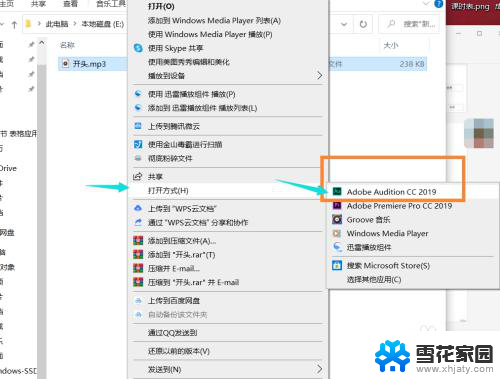
2.打开Au软件后,点击“工具-多轨”,创建多轨轨道。
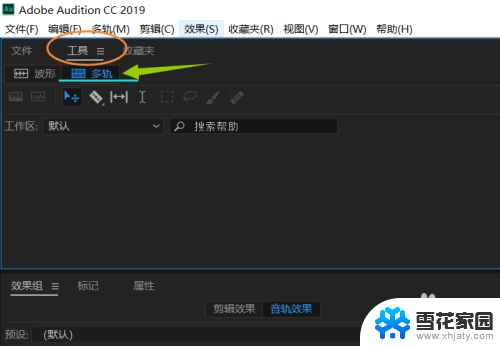
3.在文件菜单栏下,把音频拖到第一个轨道上,如图所示。
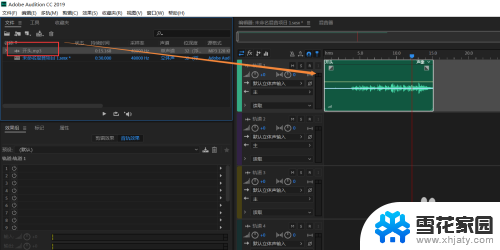
4.先把鼠标光标定位到想要剪辑的地方,再在工具栏下。寻找框选住的图形——剃刀工具,点击一下。
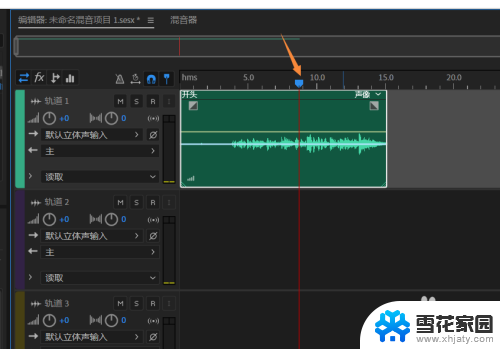
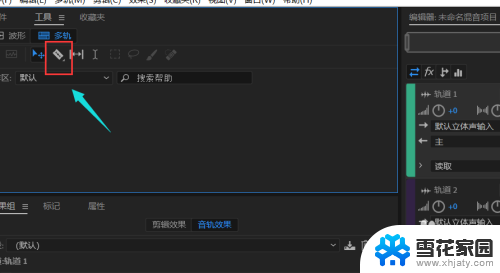
5.在鼠标光标处,用剃刀工具切一下。音频就会分为1、2两部分,如图所示。
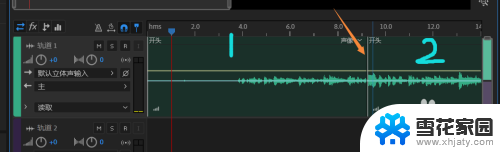
6.如果不要后半部分音频,则点击一下此部分。按Delete键删除即可,即可完成音频的剪切。

以上就是电脑上如何剪辑音频的全部内容,如果遇到这种情况,你可以按照以上操作进行解决,非常简单快速,一步到位。
电脑上怎么剪辑音频 电脑上音频文件怎样剪切相关教程
-
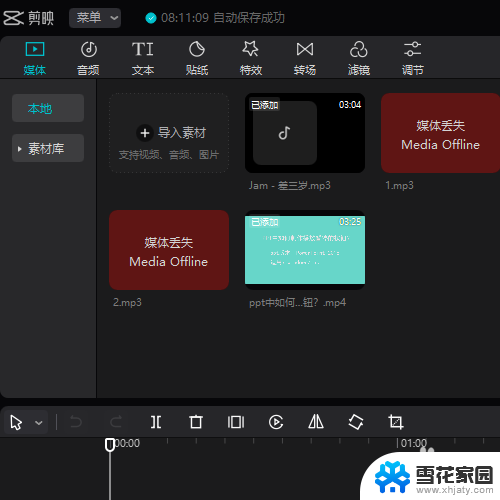 电脑版剪映怎么裁剪视频尺寸 剪映视频裁剪画面尺寸教程
电脑版剪映怎么裁剪视频尺寸 剪映视频裁剪画面尺寸教程2024-03-17
-
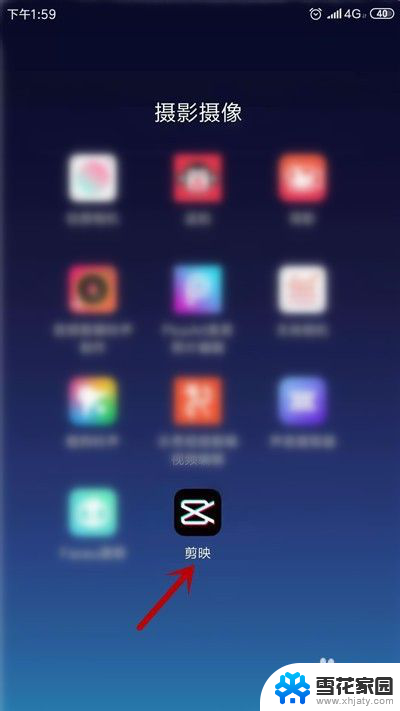 剪映电脑版怎么关闭原声 剪映怎么消除视频的声音
剪映电脑版怎么关闭原声 剪映怎么消除视频的声音2024-01-27
-
 视频剪辑换背景 爱剪辑如何更换视频背景
视频剪辑换背景 爱剪辑如何更换视频背景2023-12-31
-
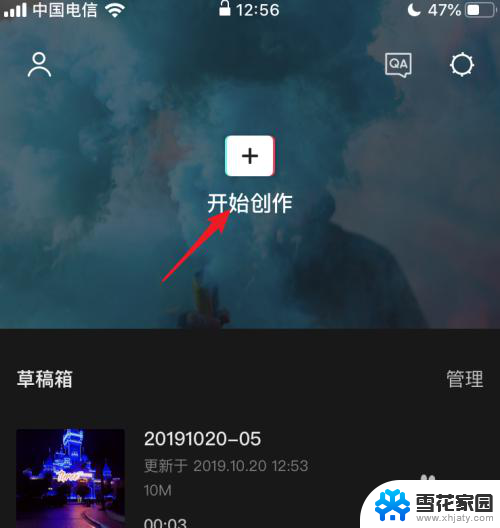 视频怎么倍速剪辑 剪映怎么调整视频播放速度
视频怎么倍速剪辑 剪映怎么调整视频播放速度2024-04-19
- 剪映视频怎么裁剪画面大小 剪映视频裁剪画面大小教程
- 怎么去除视频两边的黑边 视频剪辑工具去掉黑边的技巧
- wps选项 编辑里面没有剪切和粘贴选项怎么办 wps编辑中没有剪切和粘贴选项怎么办
- 为什么音频文件无法播放 电脑无法播放音频文件的原因及解决方法
- 录制游戏剪辑 windows 10 Windows 10 游戏视频录制教程
- 电脑音频口怎么接 台式电脑音箱线怎么接
- 如何打印彩色图片 电脑如何设置打印彩色
- 记事本如何修改编码格式 记事本文本文件编码设置方法
- 华为时间设置在桌面上怎么设置 华为手机桌面时间设置方法
- 电脑可以连接有线耳机吗 电脑插耳机怎么设置
- 电脑如何删软件删彻底 怎样完全卸载电脑上的软件
- 笔记本电脑合起来再打开黑屏怎么办 笔记本电脑合上盖子后屏幕黑屏怎么处理
电脑教程推荐
- 1 华为时间设置在桌面上怎么设置 华为手机桌面时间设置方法
- 2 怎么把照片和文字放在一个文档里 Word如何组合文字和图片进行排版设计
- 3 电脑连接有感叹号(不可上网) 电脑网络连接黄色感叹号不能上网
- 4 为什么微信朋友圈发不了图片 微信朋友圈发文不带图片怎么发
- 5 电脑屏幕在闪 显示器闪屏原因分析及解决方法
- 6 ie浏览器清空缓存 如何清除IE浏览器历史记录和缓存
- 7 联想笔记本 触摸板 联想笔记本触控板设置方法
- 8 苹果14搜不到蓝牙耳机怎么办 苹果手机蓝牙搜索不到其他设备怎么处理
- 9 做好的word文档怎么保存到桌面 word文档保存到桌面步骤
- 10 苹果怎么添加一键锁屏 iPhone一键锁屏的设置步骤